Mac mini のコンボドライブ(DVD-ROM & CD-RW)が壊れてしまったので、交換する事に
しました。 このついでに、メモリ、HDDの交換も触れてみます。
用意した交換用ドライブは、マザーボード不良でタダ同然で入手した Macbook Pro の
スーパーマルチドライブですが...
Mac miniオリジナルのコンボドライブはデフォルトでスレーブの特性
Macbook Proのスーパーマルチドライブはデフォルトでマスターの特性
であり、なおかつ...
Mac miniのIDEは1系統でHDDと光学ドライブを接続するので、特性が逆だと
どちらも認識しない。
という問題が発生しました。
この問題については、HDDの特性をジャンパーピンでスレーブにする事で解決できました
ので、分解の途中で説明します。
また、Mac mini オリジナルのコンボドライブは厚さが12.5mm、Macbook Proのスーパー
マルチドライブは厚さ9.5mmでしたが、特段改造する事なしに取り付ける事ができました。
(但し、取り付けネジは、全部で6本あるうち、1本しか使えませんでしたが...)
では、分解に入ります。
まず、本体を引っくり返します。写真左にあるように、底と側の隙間に薄いヘラのようなものを
刺し込んで少しずつ浮かせていきます。

ある程度隙間が空いたら、上蓋を引き上げます。

メモリはこれで簡単に交換できます。スロットは1本のみ。
オリジナルは512MBでしたが、今回は1GBに交換しました。

メモリは分解にジャマなので外した状態で次に進みます。
光学ドライブは、写真の赤い矢印の部分のネジを外せば外れます。
ちなみに、この写真のオリジナルのドライブは厚さが12.5mm。
今回交換した厚さ 9.5mmのドライブは、写真青○で示した1箇所のみ使えました。
1箇所だけですが、特に問題なく、スロットローディングの開口部も問題なく
メディアの出し入れができました。

こちらの写真が 9.5mm厚のPanasonic UJ857を取り付けたところです。
青○で示した1箇所のみの固定ですが、特に問題ありません。

コンボドライブが外れたところです。
下にHDDが見えます。

コンボドライブが外れた状態を後ろ側から見たところです。

真上から見るとこんな感じです。
CPUファンとHDDが黒いプラスチックのフレームにはまって固定されています。

CPUファンとHDDのフレームを外しました。

外したフレームです。

HDDを外す前にCPUファンを外す必要があります。
赤○のネジを外します。

写真の矢印のネジを外してHDDを外します。

Mac miniのコンボドライブはデフォルトでスレーブ特性のドライブでした。
HDDの マスター/スレーブ 変更用のジャンパーピン はマスター設定(ピンなし)
ところが、交換用に持ってきたMacbook Pro のマルチドライブはマスター特性で
ただ取り付けただけではHDDもマルチドライブも認識しませんでした。
ということは、MacminiのIDEは1系統で、オリジナルの状態は...
HDDがマスター、光学ドライブがスレーブ
であると考えられます。

で、光学ドライブがマスターになってしまったので、HDDをスレーブにしました。
HDDはSeagate製なので、写真のように スレーブにします。

これはオリジナルの状態でシステムプロファイラの「ATA」の項目を表示したものです。
最初(マスター)がHDD、後側がDVDコンボドライブ(スレーブ)となっています。
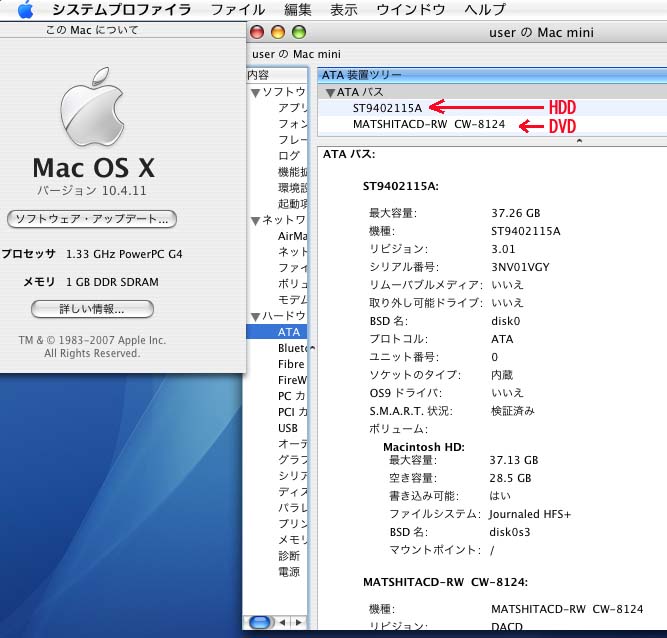
こちらが新しくマルチドライブをつないだところ。 表示の順番が逆になりましたね。
DVDが先(マスター)で、HDDが後(スレーブ)。
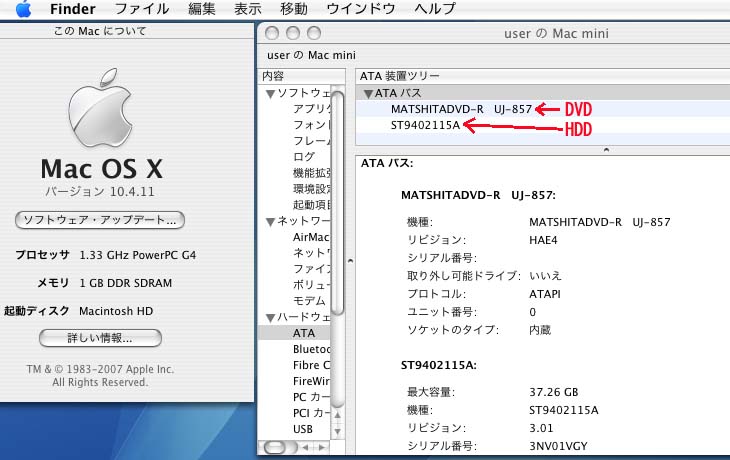
Return